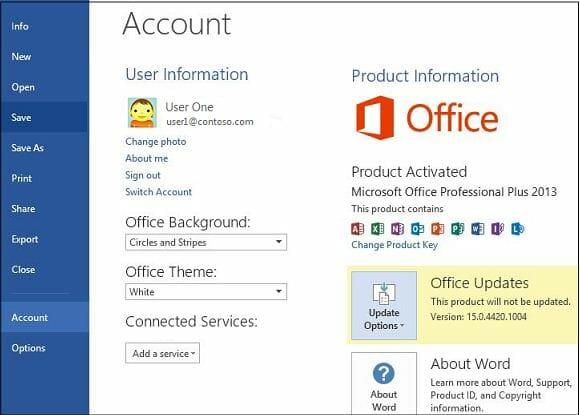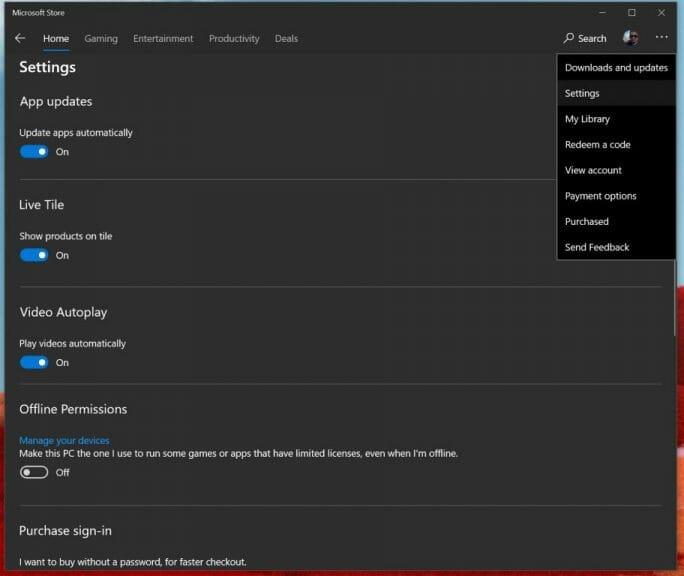Einer der Vorteile eines Office 365-Abonnements besteht darin, dass Sie immer die aktualisierten Versionen der wichtigsten Office 365-Apps erhalten. Wenn Sie jedoch kein Fan von automatischen Updates sind, können Sie diese ganz einfach deaktivieren oder Ihre Einstellungen dafür verwalten. In dieser Anleitung zeigen wir Ihnen, wie Sie genau das tun können.
Wenn Sie über ein klassisches .exe-Installationsprogramm installiert haben
Wenn auf Ihrem PC Office 365 nicht als Microsoft Store-App vorinstalliert war oder Sie Office manuell über Ihren Webbrowser herunterladen mussten, ist das Deaktivieren der automatischen Office 365-Updates eine langwierige Aufgabe. Sie müssen zuerst eine beliebige Office 365-App öffnen und die Datei Menü und wählen Sie dann Konto. In der rechten unteren Ecke sehen Sie dann eine Option für Update-Optionen. Klicken Sie darauf und wählen Sie dann den Abwärtspfeil. Sie haben hier ein paar Optionen zur Auswahl. Wir werden sie unten für Sie beschreiben, aber Sie möchten die auswählen Updates deaktivieren Option und klicken Sie dann auf die Ja Taste.
- Jetzt aktualisieren: Sucht nach Updates
- Updates deaktivieren: Deaktiviert Sicherheits-, Leistungs- und Zuverlässigkeitsupdates
- Aktualisierungen anzeigen: Zeigt Ihnen das Update an, das Sie bereits installiert haben.
Es ist wichtig zu beachten, dass Sie auf diesem Weg nur die automatische Sicherheitsleistung und Zuverlässigkeitsupdates deaktivieren. Sie deaktivieren nicht die größeren Updates für neue Office-Versionen, z. B. von Office 2016 bis Office 2019, wie von Ihrem Abonnement abgedeckt. Dazu müssen Sie Ihren besuchen Windows Update-Einstellungen, klicke auf Erweiterte Optionen, und deaktivieren Sie die Option für Erhalten Sie Updates für andere Microsoft-Produkte, wenn Sie Windows aktualisieren.
Wenn Sie über den Microsoft Store installiert haben
Wenn Sie nun eine der vorinstallierten Office 365-Apps auf Ihrem PC verwenden, die normalerweise im Microsoft Store zu finden sind, ist der Vorgang etwas anders. Sie müssen zuerst Schließen Sie alle Ihre Office-Apps, und besuchen Sie dann den Microsoft Store.Von dort aus müssen Sie dann auf klicken … Symbol das neben Ihrem Profilbild erscheint. Wählen Sie als Nächstes aus Einstellungen und stellen Sie dann sicher, dass der Kippschalter für Apps automatisch aktualisieren ist ausgeschaltet.
Bitte beachten Sie, dass Sie auf diesem Weg jetzt alle Ihre App-Updates manuell verwalten müssen, indem Sie auf gehen Downloads und Aktualisierungen und wählen Sie alle Apps aus, die Sie aktualisieren möchten. Das Deaktivieren automatischer App-Updates aus dem Microsoft Store wirkt sich nicht nur auf Office 365-Apps aus, sondern auch auf die Standard-Apps auf Ihrem System, wie die Spielleiste, Kalender, Wetter-Apps und mehr.
Diese Optionen werden nicht angezeigt? Hier ist der Grund
Falls Sie diese Optionen nicht sehen, gibt es einen Grund dafür. Ihre Office 365-Version könnte durch Volumenlizenzierung abgedeckt sein, und Ihr Unternehmen verwendet eine Gruppenrichtlinie, um das Büro zu aktualisieren. Wenn dies der Fall ist, sind Sie normalerweise auf die von Ihrer IT-Abteilung aufgestellten Regeln angewiesen. Das bedeutet, dass Sie sich wahrscheinlich bereits von automatischen Updates abgemeldet haben, da Ihre IT-Abteilung Updates in der Regel zuerst testet, bevor sie entscheidet, ob sie für alle bereitgestellt werden sollen. Dies ist in der Regel der sicherste Weg und gewährleistet ein qualitativ hochwertiges Erlebnis für alle, die von den Office 365-Plänen Ihres Unternehmens abgedeckt sind.
FAQ
Wie aktiviere ich automatische Updates in Microsoft Office 365?
Wählen Sie die Schaltfläche „Update-Optionen“. Wählen Sie im angezeigten Dropdown-Menü „Updates aktivieren“. Microsoft Office wird nun automatisch mit jeder Version aktualisiert.
Wie werden Updates für Microsoft 365-Apps aktualisiert?
Standardmäßig werden Updates für Microsoft 365-Apps automatisch aus dem Internet heruntergeladen und ohne Benutzer- oder Administratoreingriff im Hintergrund angewendet. Sie können diese Updateeinstellungen verwenden, um dieses Verhalten zu ändern und andere Änderungen an der Aktualisierung von Microsoft 365-Apps vorzunehmen.
Wie aktualisiere ich auf die neueste Version von Microsoft Office?
Weitere Informationen finden Sie unter Installieren von Office-Updates.Informationen zu Office für Mac-Updates finden Sie unter Automatisch nach Office für Mac-Updates suchen. Öffnen Sie Windows Update, indem Sie Start > Einstellungen > Update und Sicherheit wählen. Wählen Sie Erweiterte Optionen.
Wie aktualisiere ich Microsoft Office für Windows manuell?
Um Microsoft Office für Windows manuell zu aktualisieren, öffnen Sie Word und wählen Sie die Registerkarte „Datei“. Klicken Sie unten im linken Bereich auf „Konto“. Wählen Sie hier „Update-Optionen“ neben „Office-Updates“. Wählen Sie im angezeigten Dropdown-Menü „Jetzt aktualisieren“. Wenn Sie Updates deaktiviert haben, wird diese Option nicht angezeigt.
Wie aktualisiere ich meine Microsoft Office-Software?
Erstellen Sie ein neues leeres Dokument. Klicken Sie auf Datei. Klicken Sie auf Konto. Klicken Sie auf der rechten Seite auf das Menü Aktualisierungsoptionen. Klicken Sie auf die Option Jetzt aktualisieren. Fahren Sie mit den Anweisungen auf dem Bildschirm fort, um neue Updates anzuwenden (falls zutreffend). Nachdem Sie die Schritte ausgeführt haben, lädt Office alle verfügbaren Updates für Ihre Apps herunter und installiert sie.
Wie aktiviere ich Updates für Office 2013-Produkte?
Öffnen Sie eine beliebige Office 2013-Anwendung, z. B. Word, und erstellen Sie ein neues Dokument. 2. Klicken Sie auf Datei > Konto (oder Office-Konto, wenn Sie Outlook 2013 geöffnet haben). 3. Wählen Sie unter Produktinformationen Update-Optionen. Sehen Sie sich diese Schritte in einem Video an. 4. Klicken Sie auf Updates aktivieren, wenn die Option verfügbar ist.
Wie aktualisiere ich auf die neueste Version von Microsoft Word?
1 Öffnen Sie eine beliebige Office-App, z. B. Word, und erstellen Sie ein neues Dokument. 2 Gehen Sie zu Datei > Konto (oder Office-Konto, wenn Sie Outlook geöffnet haben). 3 Wählen Sie unter Produktinformationen Update-Optionen > Jetzt aktualisieren. Hinweis: Möglicherweise müssen Sie zuerst auf Updates aktivieren klicken, wenn die Option Jetzt aktualisieren nicht sofort angezeigt wird. 4 Schließen Sie das „Sie sind auf dem Laufenden! …
Wie aktualisiere ich die Produktinformationen in Microsoft Word?
1. Öffnen Sie eine beliebige Office-App, z Wort, und erstellen Sie ein neues Dokument. 2. Gehen Sie zu Datei > Konto (oder Office-Konto, wenn Sie Outlook geöffnet haben). 3. Wählen Sie unter Produktinformationen Aktualisieren Optionen > Aktualisieren Jetzt. Hinweis: Möglicherweise müssen Sie auf Aktivieren klicken Aktualisierung zuerst, wenn Sie das nicht sehen Aktualisieren Jetzt Option sofort. 4.
Wie aktualisiere ich von Office 2013 auf Microsoft 365?
Führen Sie ein Upgrade auf Microsoft 365 durch, um überall mit den neuesten Funktionen und Updates zu arbeiten. 1. Öffnen Sie eine beliebige Office 2013-Anwendung, z. B. Word, und erstellen Sie ein neues Dokument. 2. Klicken Sie auf Datei > Konto (oder Office-Konto, wenn Sie Outlook 2013 geöffnet haben). 3. Wählen Sie unter Produktinformationen Update-Optionen.
Wie aktualisiere ich von Office 2003 auf Office 2019?
Die Office-Anwendungen sind so eingerichtet, dass ein einfaches Upgrade möglich ist. Deinstallieren Sie einfach Office 2003 (über Systemsteuerung. > Programme und Funktionen) und installieren Sie dann Office 365 oder 2019. Die neue Installation übernimmt die Konfigurationsinformationen der alten Installation. Wenn Sie sie benötigen, finden Sie hier Links zu genaueren Anweisungen.
Wie aktualisiere ich auf die neueste Version von Microsoft Office?
Wenn Sie bereit sind, die neueste Version (entweder eine Abonnement- oder Nicht-Abonnement-Version von Office) zu installieren, befolgen Sie die Schritte unter Herunterladen und Installieren oder Neuinstallieren von Office auf einem PC oder Mac. Nach Abschluss der Installation sollte Ihre neue Version von Office automatisch aktualisiert werden, oder Sie erhalten möglicherweise eine Benachrichtigung, dass ein Update zur Anwendung bereit ist.
Warum kann ich mein Microsoft Office nicht aktualisieren?
Wenn die Update-Option fehlt oder Sie nicht aktualisieren können, versuchen Sie Microsoft Update, um Ihre Office-Updates über Windows zu installieren. Informationen zum manuellen Herunterladen eines Updates finden Sie unter Office-Updates. Gehen Sie zu Systemsteuerung > Programme > Programm deinstallieren. Suchen und wählen Sie Ihre Version von Microsoft Office auf Ihrem Computer aus.
Wie werden Microsoft 365-Apps aktualisiert?
Stattdessen erstellt Microsoft jedes Mal, wenn Updates veröffentlicht werden, eine aktualisierte Version von Microsoft 365-Apps und stellt sie im Office Content Delivery Network (CDN) im Internet bereit. Diese aktualisierte Version enthält alle neuen Updates zusätzlich zu allen Updates der Vormonate.
Wie aktualisiere ich auf die neueste Version von Office?
Öffnen Sie die Microsoft Store-App, indem Sie „Microsoft Store“ in die Suche in der Taskleiste eingeben und die Eingabetaste drücken.Klicken Sie auf das Symbol und vergewissern Sie sich, dass Sie bei dem Microsoft-Konto angemeldet sind, das Ihrer Office-Lizenz zugeordnet ist. Klicken Sie auf das Symbol > wählen Sie Downloads und Updates. Klicken Sie auf Updates abrufen.